วิธีลบข้อมูลที่บันทึกจากการเติมข้อมูลอัตโนมัติของ Firefox

ลบข้อมูลที่บันทึกจากการเติมข้อมูลอัตโนมัติของ Firefox โดยทำตามขั้นตอนง่าย ๆ และรวดเร็วสำหรับอุปกรณ์ Windows และ Android.

หากคุณต้องการส่งอีเมลถึงกลุ่มคน คุณสามารถสร้างรายชื่อผู้ติดต่อเพื่อให้งานเสร็จเร็วขึ้น ตัวอย่างเช่น คุณสามารถจัดกลุ่มเพื่อนร่วมงานที่ทำงานทั้งหมดของคุณในรายการที่ติดต่อที่เรียกว่าWork ขออภัย บางครั้ง Outlook อาจไม่สามารถส่งอีเมลไปยังรายชื่อผู้ติดต่อได้ เรามาดูกันว่าคุณจะแก้ไขปัญหานี้ได้อย่างไร
จะทำอย่างไรถ้า Outlook ไม่ส่งอีเมลไปยังรายชื่อผู้ติดต่อ
สร้างรายชื่อผู้ติดต่อที่มีปัญหาขึ้นใหม่
ผู้ใช้หลายคนแก้ไขปัญหานี้ด้วยการสร้างรายชื่อผู้ติดต่อใหม่ สร้างสำเนาของรายชื่อผู้ติดต่อที่มีปัญหาแล้วลบออก รีสตาร์ท Outlook และสร้างรายชื่อผู้ติดต่อของคุณใหม่
หากปัญหานี้ส่งผลต่อแอป Outlook แบบสแตนด์อโลน ให้ไปที่www.outlook.live.com แล้วส่งอีเมลของคุณผ่านเว็บแอป ออกจากระบบบัญชีของคุณ รอสักครู่ จากนั้นกลับเข้าสู่ระบบใหม่และตรวจดูว่าคุณสังเกตเห็นการปรับปรุงหรือไม่
ถ้าอีเมลมีสิ่งที่แนบมาขนาดใหญ่ ให้ลบออก ใช้โปรแกรมบีบอัดไฟล์เพื่อลดขนาดไฟล์แนบแล้วลองอีกครั้ง คุณยังสามารถปิดใช้งานโปรแกรมป้องกันไวรัสและไฟร์วอลล์ของคุณชั่วคราว และตรวจสอบว่ามีการเปลี่ยนแปลงใดๆ หรือไม่
รับ Office Updates ล่าสุด
ตรวจสอบให้แน่ใจว่าได้อัปเดต Outlook และ Office เป็นเวอร์ชันล่าสุด หากปัญหานี้เกิดจากจุดบกพร่องของซอฟต์แวร์ แสดงว่าอาจได้รับการแก้ไขแล้วใน Office เวอร์ชันล่าสุด
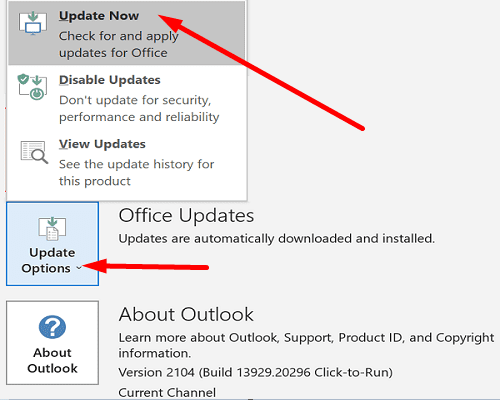
สำนักงานซ่อม
Outlook เป็นส่วนหนึ่งของ Office Suite ดังนั้นปัญหาใดๆ ที่ส่งผลต่อไฟล์การติดตั้ง Office ของคุณจะส่งผลต่อ Outlook เช่นกัน ซ่อมแซม Office และตรวจสอบว่าปัญหายังคงมีอยู่หรือไม่
รีสตาร์ทคอมพิวเตอร์แล้วลองส่งอีเมลอีกครั้ง
ซ่อมแซมโปรไฟล์ Outlook ของคุณ

โปรดทราบว่าตัวเลือกการซ่อมแซมจะไม่พร้อมใช้งานหากคุณใช้บัญชี Exchange หากปัญหายังคงอยู่ ให้ไปที่ขั้นตอนถัดไป
เริ่ม Outlook ในเซฟโหมด

หากพยายามสำเร็จ แสดงว่าหนึ่งใน Add-in ของคุณกำลังรบกวน Outlook ปิดใช้งาน Add-in ทั้งหมดของคุณแล้วเปิดใช้งานใหม่ทีละรายการเพื่อระบุผู้กระทำผิด จากนั้นอัปเดตหรือลบ Add-in ที่มีปัญหา
บทสรุป
ถ้า Outlook ไม่ส่งอีเมลไปยังรายการที่ติดต่อเฉพาะ ให้สร้างรายการที่ติดต่อที่มีปัญหาขึ้นใหม่ จากนั้นลองส่งอีเมลของคุณผ่านเว็บแอป ตรวจสอบให้แน่ใจว่าได้อัปเดต Office เป็นเวอร์ชันล่าสุด นอกจากนี้ ให้ซ่อมแซมโปรไฟล์ Outlook และไฟล์ติดตั้ง Office ของคุณ หากปัญหายังคงอยู่ ให้ลองใช้ Outlook ในเซฟโหมด
โซลูชันใดต่อไปนี้ช่วยคุณแก้ปัญหาได้ แจ้งให้เราทราบในความคิดเห็นด้านล่าง
ลบข้อมูลที่บันทึกจากการเติมข้อมูลอัตโนมัติของ Firefox โดยทำตามขั้นตอนง่าย ๆ และรวดเร็วสำหรับอุปกรณ์ Windows และ Android.
บทช่วยสอนนี้จะแสดงให้คุณเห็นว่าคุณสามารถสร้างไอคอนทางลัดบนเดสก์ท็อปWindows ที่เปิด Command Prompt ไปยังตำแหน่งโฟลเดอร์เฉพาะได้อย่างไร
สงสัยไหมว่าคุณจะถ่ายโอนไฟล์จาก Windows ไปยังอุปกรณ์ iPhone หรือ iPad ได้อย่างไร? คำแนะนำทีละขั้นตอนนี้จะช่วยให้คุณทำได้อย่างง่ายดาย.
วิธีการเปิดหรือปิดระบบการเข้ารหัสไฟล์ใน Microsoft Windows ค้นพบวิธีการที่แตกต่างกันสำหรับ Windows 11.
เราจะแสดงวิธีการแก้ไขข้อผิดพลาด Windows ไม่สามารถเข้าสู่ระบบได้เนื่องจากโปรไฟล์ของคุณไม่สามารถโหลดได้เมื่อเชื่อมต่อกับคอมพิวเตอร์ผ่าน Remote Desktop.
เกิดอะไรขึ้นและพินของคุณไม่สามารถใช้งานได้ใน Windows? อย่าตื่นตระหนก! มีสองวิธีที่มีประสิทธิภาพในการแก้ปัญหานี้และคืนการเข้าถึงพินของคุณ.
เรียนรู้วิธีการติดตั้ง macOS บน PC Windows ด้วยคำแนะนำทีละขั้นตอนที่แสดงให้คุณเห็นว่าคุณจะติดตั้งระบบปฏิบัติการของ Apple บนอุปกรณ์ Microsoft ได้อย่างไร.
บทแนะนำนี้แสดงให้คุณเห็นวิธีการเปลี่ยนการตั้งค่าสำหรับ UAC ใน Microsoft Windows.
ใช้คำแนะนำนี้เพื่อตรวจสอบว่าผู้ใช้ที่ล็อกอินมีสิทธิผู้ดูแลระบบหรือเรียนรู้ว่าควรตรวจสอบบัญชีทั้งหมดใน Microsoft Windows ที่ไหน
กำลังสงสัยว่าจะปิดการใช้งาน Microsoft Copilot ซึ่งเป็น AI ของเจ้าของที่ตอนนี้มาเป็นมาตรฐานใน Windows และ Edge ได้อย่างไร? ปฏิบัติตามคำแนะนำทีละขั้นตอนของเราเพื่อเรียนรู้เพิ่มเติม.
สำหรับผู้ใช้หลายคน อัปเดต 24H2 ทำให้ Auto HDR ล้มเหลว คู่มือนี้อธิบายวิธีที่คุณสามารถแก้ไขปัญหานี้ได้.
คุณต้องการดูว่าเพลง Spotify ใช้พื้นที่มากแค่ไหน? นี่คือขั้นตอนที่ต้องทำสำหรับ Android และ Windows.
เรียนรู้วิธีการแก้ไขปัญหาหน้าจอแฟลชในเว็บเบราว์เซอร์ Google Chrome.
ในการแก้ไขข้อผิดพลาด lvrs64.sys Blue Screen คุณควรเรียกใช้ตัวแก้ไขปัญหากล้องและอัปเดตไดรเวอร์เว็บแคมของคุณเป็นเวอร์ชันล่าสุดเพื่อหลีกเลี่ยงปัญหานี้
ตัวติดตั้ง Roblox ติดค้างหรือไม่ทำงานบนคอมพิวเตอร์ Windows ของคุณหรือไม่ ต่อไปนี้เป็นเคล็ดลับการแก้ปัญหาบางประการสำหรับการแก้ไขปัญหา
ในการแก้ไขปัญหาและข้อผิดพลาดที่เกี่ยวข้องกับ MSEdgeWebView2 ใน Windows 11 ให้ซ่อมแซมหรือติดตั้ง MSEdgeWebView2 ใหม่ จากนั้น เปลี่ยนภาษาที่แสดง
ต้องการซิงค์การตั้งค่าของคุณกับอุปกรณ์ Windows ทั้งหมดของคุณหรือไม่? ลองดู 3 วิธีเหล่านี้ในการเปิดใช้งาน (หรือปิดใช้งาน) การตั้งค่าการซิงค์ใน Windows
วิธีการค้นหาชื่อคอมพิวเตอร์ใน Windows 10 หรือ 11 การรู้ชื่อพีซีของคุณมีความสำคัญมากสำหรับการเชื่อมต่อและการจัดการ
Windows 10 ไม่ได้ปรับขนาดอย่างถูกต้องทำงานบนเครื่องเสมือน (เช่น VMware, VirtualBox) บนจอแสดงผลเรตินา HD แต่วิธีแก้ปัญหานี้แก้ปัญหาได้
คำแนะนำเหล่านี้จะแนะนำให้คุณสร้างสื่อการติดตั้ง USB ที่สามารถบู๊ตได้สำหรับ Mac OS X บน Windows ได้อย่างรวดเร็ว ซึ่งใช้ได้กับ Yosemite และ OS เวอร์ชันก่อนหน้า
เรียนรู้เกี่ยวกับสถานการณ์ที่คุณอาจได้รับข้อความ “บุคคลนี้ไม่พร้อมใช้งานบน Messenger” และวิธีการแก้ไขกับคำแนะนำที่มีประโยชน์สำหรับผู้ใช้งาน Messenger
ต้องการเพิ่มหรือลบแอพออกจาก Secure Folder บนโทรศัพท์ Samsung Galaxy หรือไม่ นี่คือวิธีการทำและสิ่งที่เกิดขึ้นจากการทำเช่นนั้น
ไม่รู้วิธีปิดเสียงตัวเองในแอพ Zoom? ค้นหาคำตอบในโพสต์นี้ซึ่งเราจะบอกวิธีปิดเสียงและเปิดเสียงในแอป Zoom บน Android และ iPhone
รู้วิธีกู้คืนบัญชี Facebook ที่ถูกลบแม้หลังจาก 30 วัน อีกทั้งยังให้คำแนะนำในการเปิดใช้งานบัญชี Facebook ของคุณอีกครั้งหากคุณปิดใช้งาน
เรียนรู้วิธีแชร์เพลย์ลิสต์ Spotify ของคุณกับเพื่อน ๆ ผ่านหลายแพลตฟอร์ม อ่านบทความเพื่อหาเคล็ดลับที่มีประโยชน์
AR Zone เป็นแอพเนทีฟที่ช่วยให้ผู้ใช้ Samsung สนุกกับความจริงเสริม ประกอบด้วยฟีเจอร์มากมาย เช่น AR Emoji, AR Doodle และการวัดขนาด
คุณสามารถดูโปรไฟล์ Instagram ส่วนตัวได้โดยไม่ต้องมีการตรวจสอบโดยมนุษย์ เคล็ดลับและเครื่องมือที่เป็นประโยชน์สำหรับการเข้าถึงบัญชีส่วนตัวของ Instagram 2023
การ์ด TF คือการ์ดหน่วยความจำที่ใช้ในการจัดเก็บข้อมูล มีการเปรียบเทียบกับการ์ด SD ที่หลายคนสงสัยเกี่ยวกับความแตกต่างของทั้งสองประเภทนี้
สงสัยว่า Secure Folder บนโทรศัพท์ Samsung ของคุณอยู่ที่ไหน? ลองดูวิธีต่างๆ ในการเข้าถึง Secure Folder บนโทรศัพท์ Samsung Galaxy
การประชุมทางวิดีโอและการใช้ Zoom Breakout Rooms ถือเป็นวิธีการที่สร้างสรรค์สำหรับการประชุมและการทำงานร่วมกันที่มีประสิทธิภาพ.



















![วิธีกู้คืนบัญชี Facebook ที่ถูกลบ [2021] วิธีกู้คืนบัญชี Facebook ที่ถูกลบ [2021]](https://cloudo3.com/resources4/images1/image-9184-1109092622398.png)





